如何修改GitLab的默认存储路径
如何修改GitLab CE的默认存储路径
在使用GitLab CE(社区版)时,您可能会遇到需要修改默认存储路径的情况。本文将详细介绍如何通过修改 gitlab.rb 配置文件来更改GitLab CE的默认存储路径。
步骤概览
- 备份数据
- 停止GitLab服务
- 编辑配置文件
- 修改默认存储路径
- 移动现有数据到新路径
- 重新配置GitLab
- 启动GitLab服务
- 验证配置
详细步骤
1. 备份数据
在修改配置之前,确保备份所有数据,以防在配置过程中出现问题。
sudo gitlab-backup create2. 停止GitLab服务
在修改配置之前,先停止GitLab服务。
sudo gitlab-ctl stop3. 编辑配置文件
打开并编辑GitLab的配置文件 gitlab.rb。
sudo nano /etc/gitlab/gitlab.rb4. 修改默认存储路径
找到并修改以下配置项,将其设置为新的存储路径。例如,如果要将存储路径改为 /mnt/gitlab-data:
git_data_dirs({
"default" => {
"path" => "/mnt/gitlab-data"
}
})如果你有多个存储路径,可以按以下方式配置:
git_data_dirs({
"default" => { "path" => "/mnt/gitlab-data" },
"secondary" => { "path" => "/mnt/secondary-gitlab-data" }
})5. 移动现有数据到新路径
确保将现有的数据从旧路径移动到新路径。例如,如果原始数据存储在 /var/opt/gitlab/git-data:
sudo rsync -av /var/opt/gitlab/git-data /mnt/gitlab-data6. 重新配置GitLab
保存并关闭 gitlab.rb 文件,然后重新配置GitLab以应用更改。
sudo gitlab-ctl reconfigure7. 启动GitLab服务
重新启动GitLab服务。
sudo gitlab-ctl start8. 验证配置
确保所有服务正常运行,并验证数据是否正确迁移。
sudo gitlab-ctl status
sudo gitlab-rake gitlab:check SANITIZE=true赏
 支付宝打赏
支付宝打赏
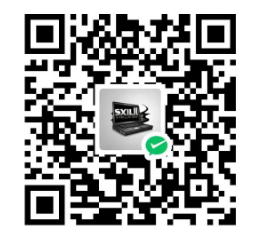 微信打赏
微信打赏
 支付宝打赏
支付宝打赏
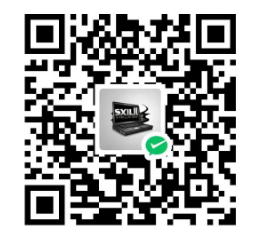 微信打赏
微信打赏
赞赏是不耍流氓的鼓励
评论系统未开启,无法评论!